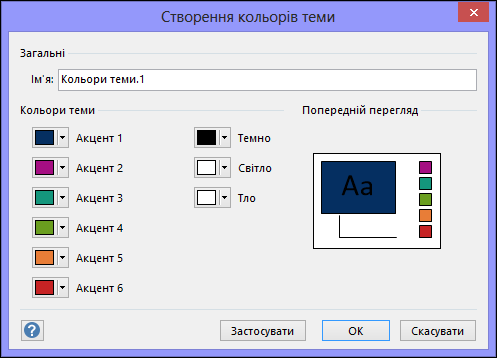Програма Visio містить набір вбудованих тем, але також можна створювати й редагувати настроювані теми. Наприклад, можна створити спеціальну тему відповідно до емблеми компанії та брендингу. Вбудовані кольори теми відповідають кольорам, доступним в інших програмах Microsoft Office, наприклад PowerPoint і Word. Ви можете створити власну тему у Visio, яка містить настроювані кольори та ефекти, починаючи з вбудованої теми та змінюючи її параметри. Потім можна зберегти параметри як нову тему в колекції тем.
Порада.: Перш ніж створювати настроювану тему, спочатку застосуйте тему, подібну до потрібної теми. Після цього, коли ви відкриєте діалогове вікно Нові кольори теми або Нові ефекти теми , більшість ваших варіантів уже зроблено.
Змінення кольорів теми
Кольори теми містять шість основних кольорів і три інші загальні стилі – "Темний", "Світлий" і "Фон". У розділі Попередній перегляд можна побачити, як виглядатиме колір, перш ніж вибирати комбінацію кольорів.
-
На вкладці Конструктор клацніть стрілку вниз у групі Варіанти, виберіть кольори
Порада.: Кольори під кнопкою Кольори
-
У діалоговому вікні Нові кольори теми в розділі Кольори теми виконайте одну з таких дій:
-
Натисніть кнопку поруч із назвою елемента кольору теми (наприклад, Акцент 1 або Темний), який потрібно змінити, а потім виберіть колір у розділі Кольори теми.
-або-
Виберіть пункт Інші кольори та виконайте одну з наведених нижче дій.
-
На вкладці Звичайні виберіть потрібний колір.
-
На вкладці Спектр введіть номер формули для потрібного кольору.
Повторіть ці дії для всіх елементів кольорів теми, які потрібно змінити.
-
-
У полі Ім'я введіть відповідне ім'я для нової комбінації кольорів теми, а потім натисніть кнопку Застосувати.